1、首先在我的电脑上找到需要操作处理的word文档,双击打开或者右键点击选择’打开‘该文档,如图示例打开test2文档。
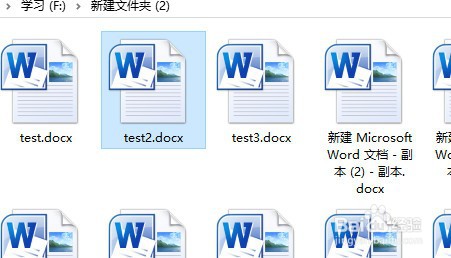
3、点击选择某一天批注,然后点击上方的接受按钮,也可以点击接受按钮下方的小三角形展开,选择接受并移动到下一条或者直接接受所有修订。
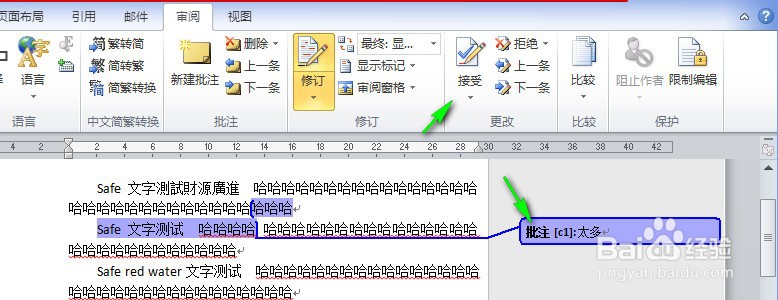
4、选择文中一处修订过的文字,如图示例是将哈哈改为嘻嘻的文字。点击上方的接受修订后,文中的嘻嘻已经变成黑色与正常文本一样了,而不是标识的绿色修订文字了。
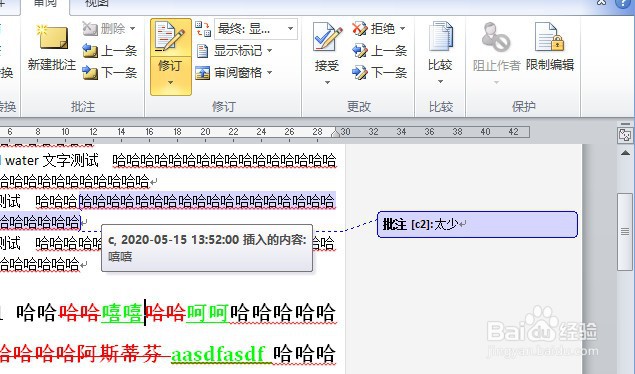
5、点击上方菜单栏中的上一条、下一条可以快速的切换需要操作的修订内容
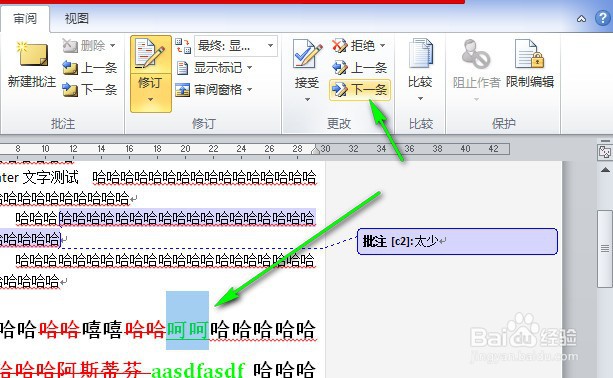
7、如图示例,原来是想将绿色圈圈区域的哈哈改为呵呵文字,点击拒绝修订后,从图中可以看到,新改的呵呵已经移除了。

